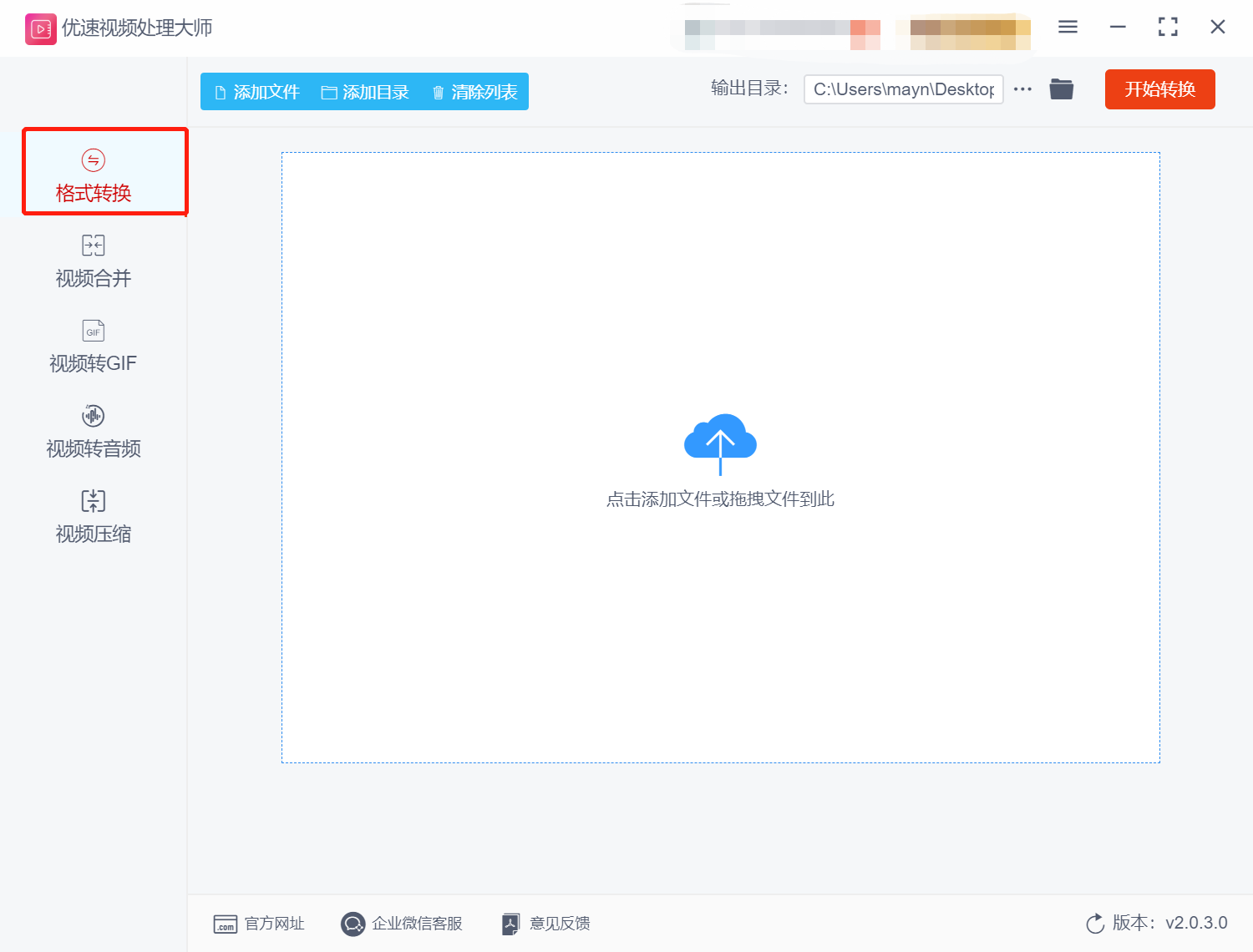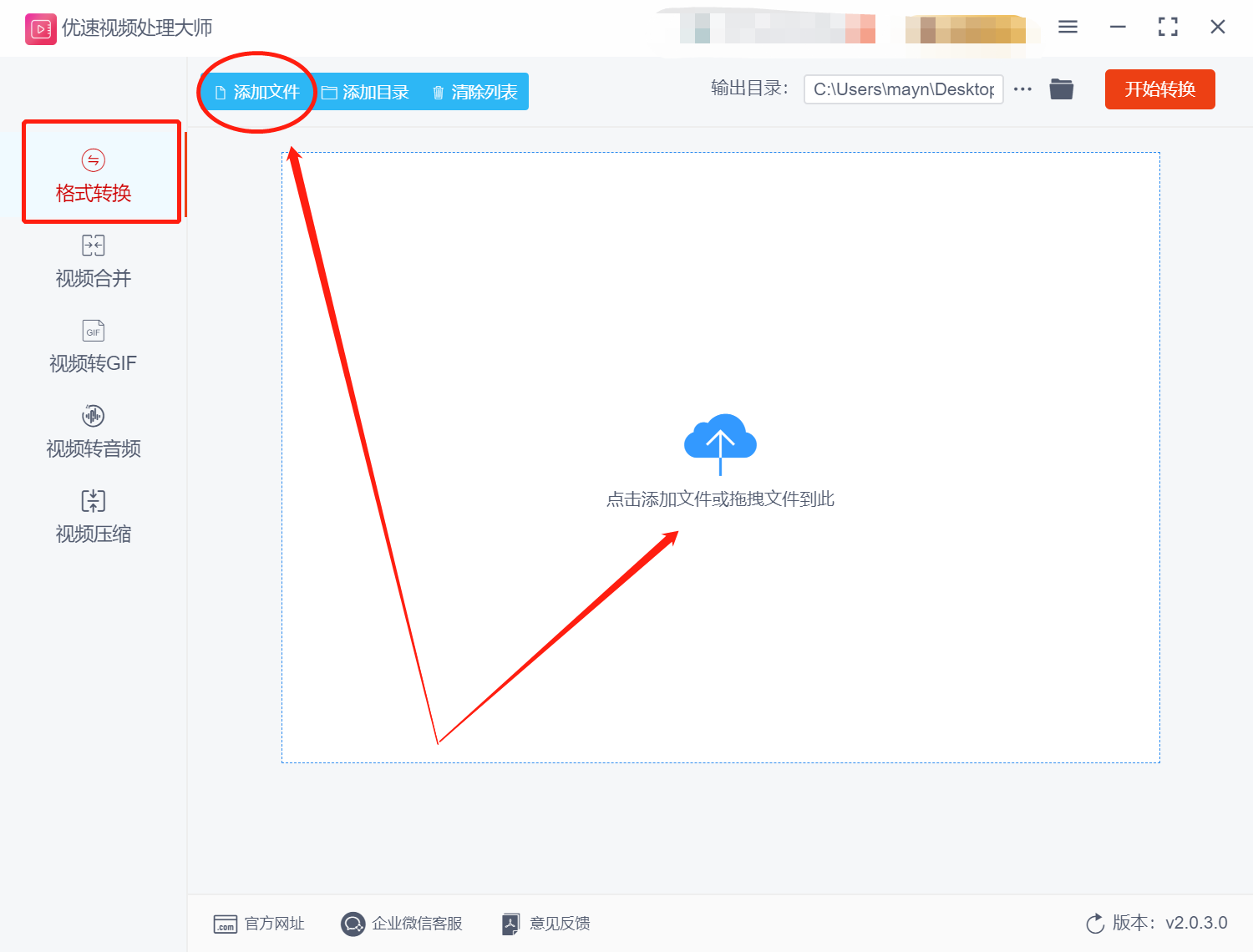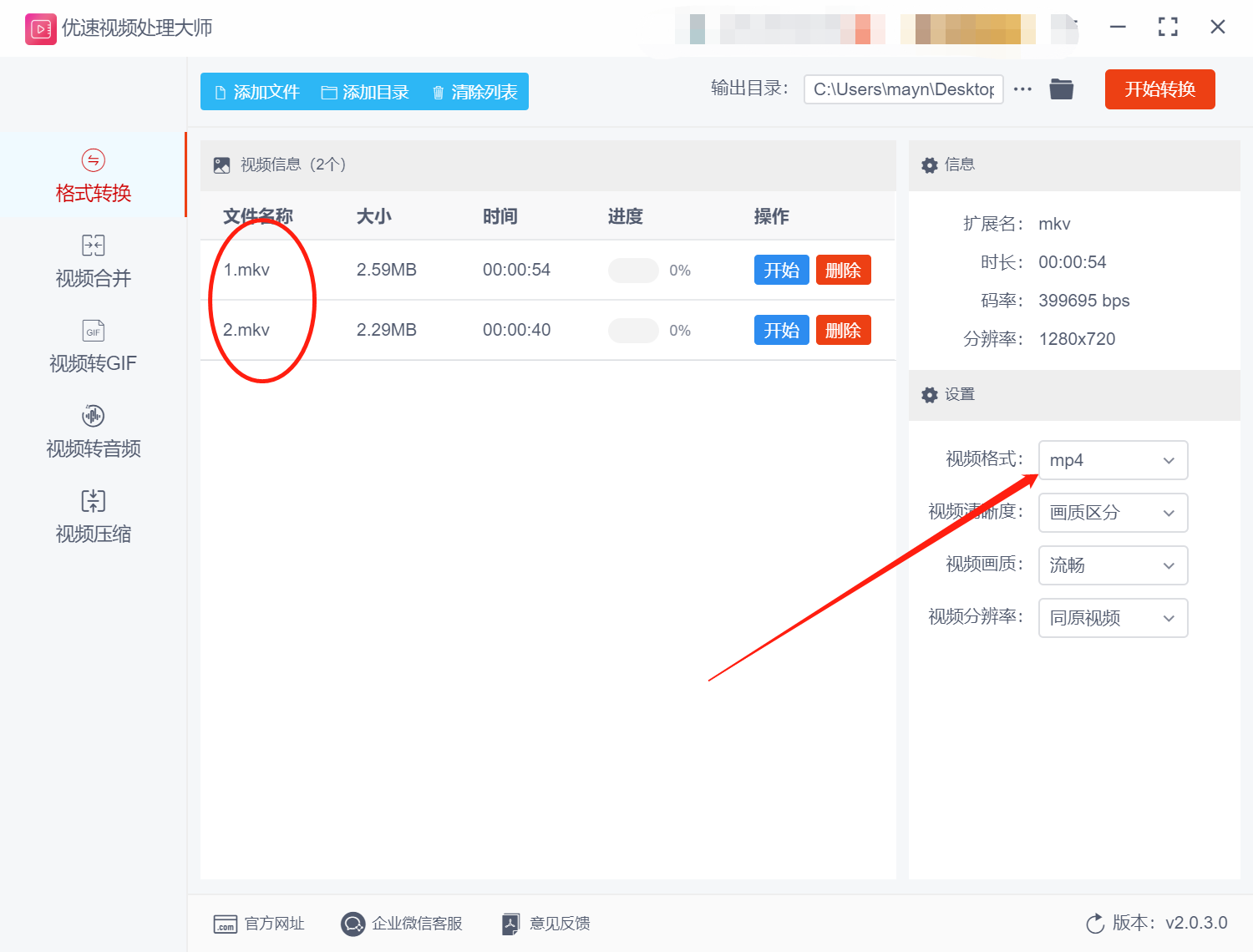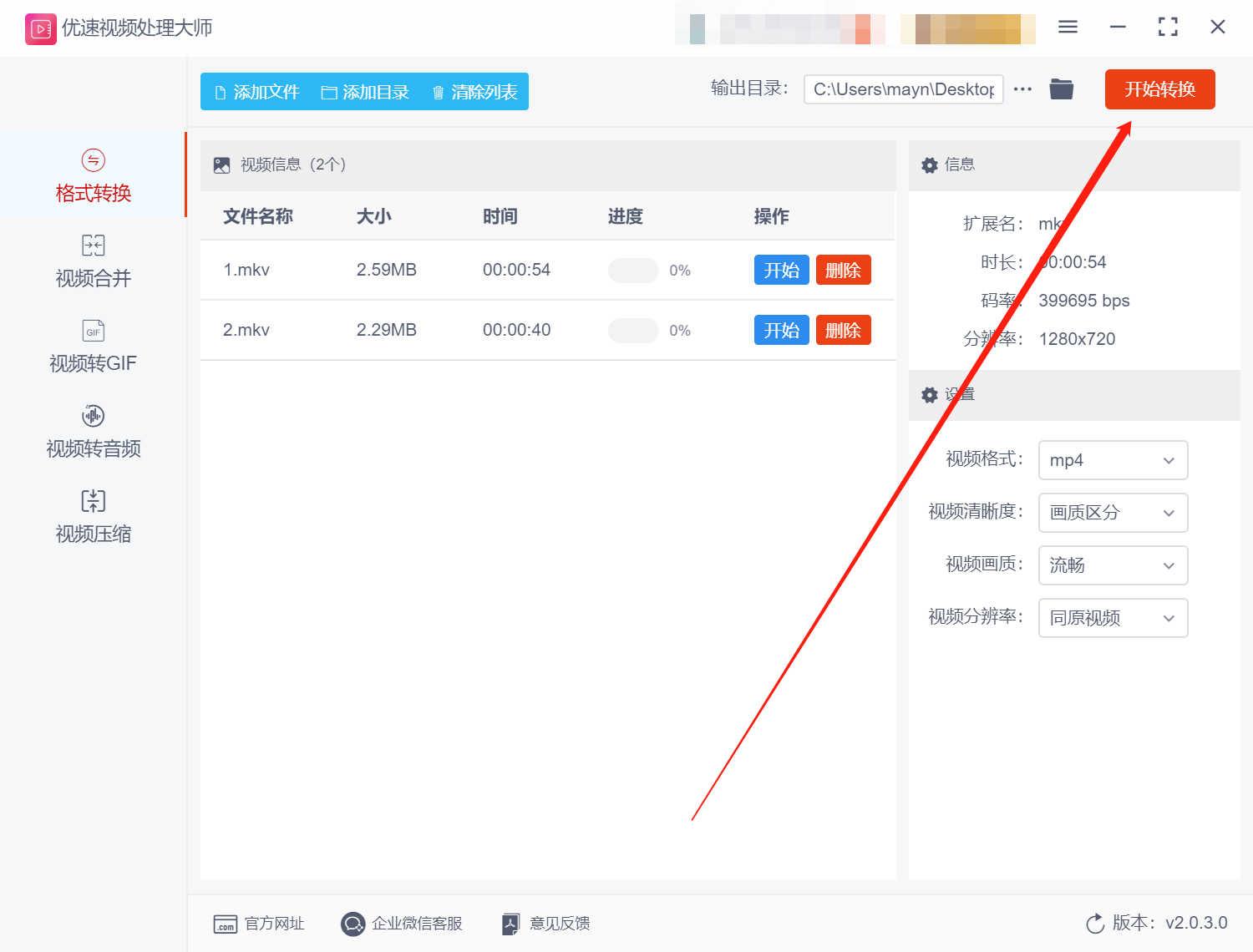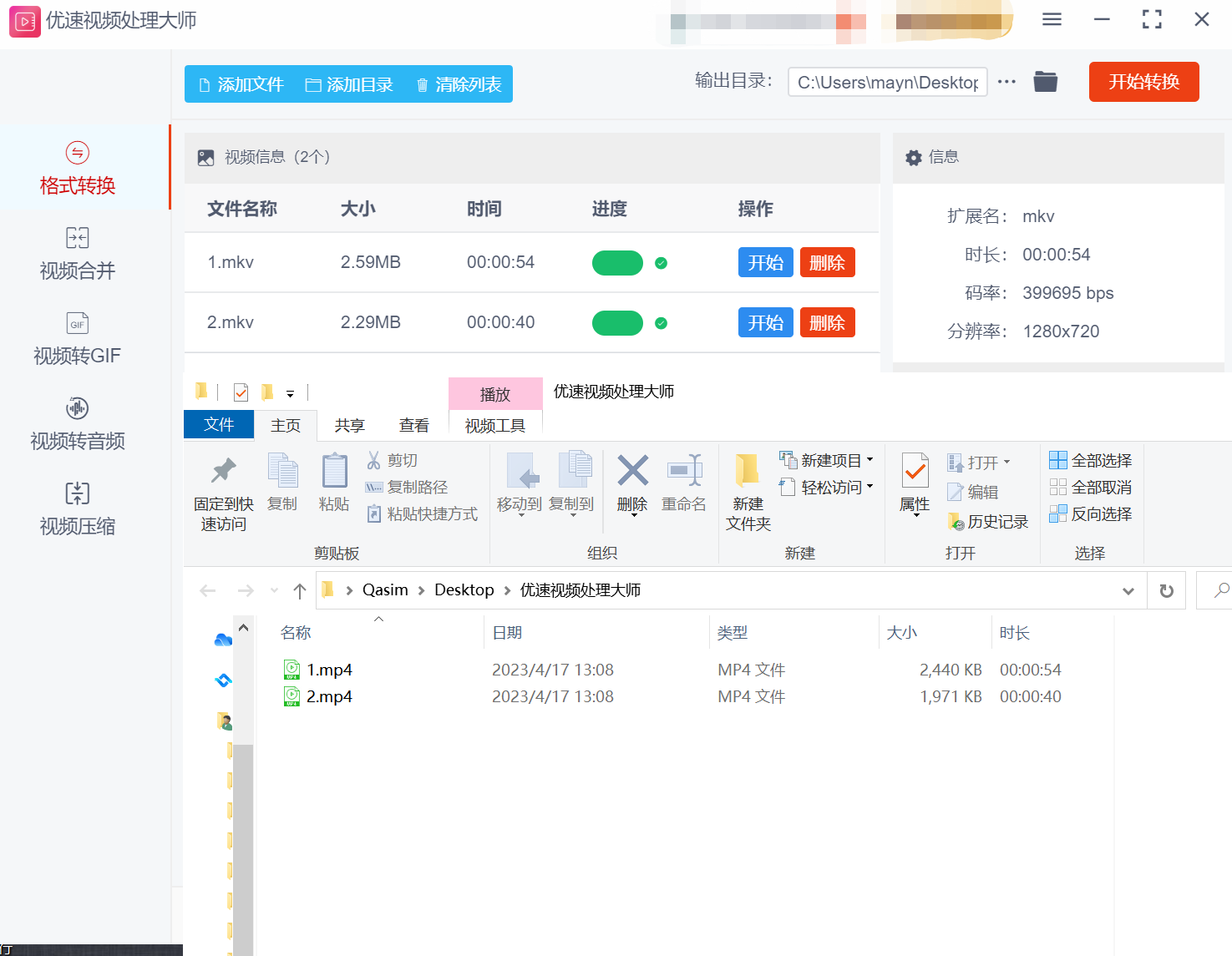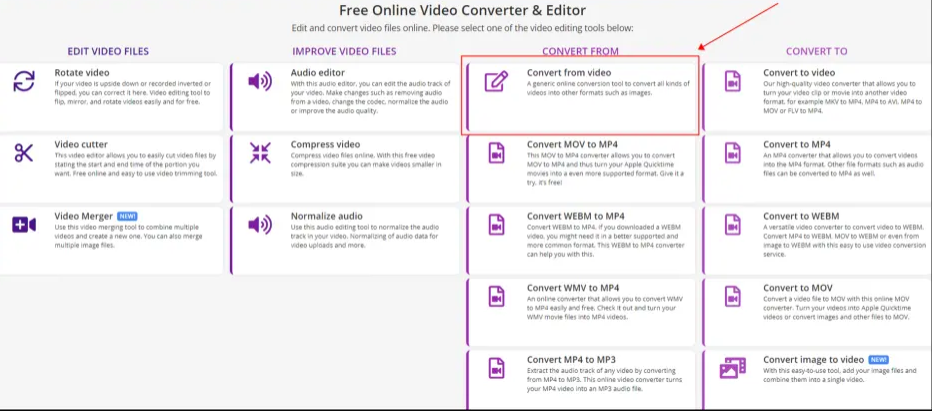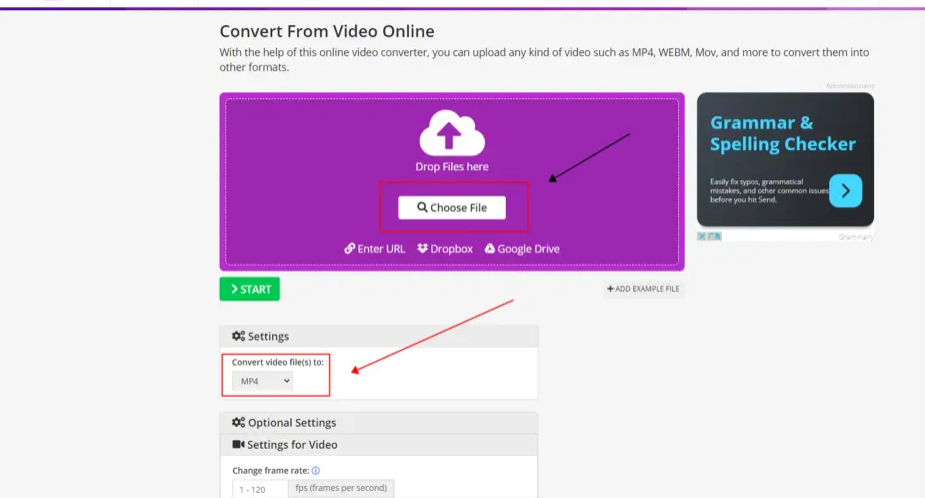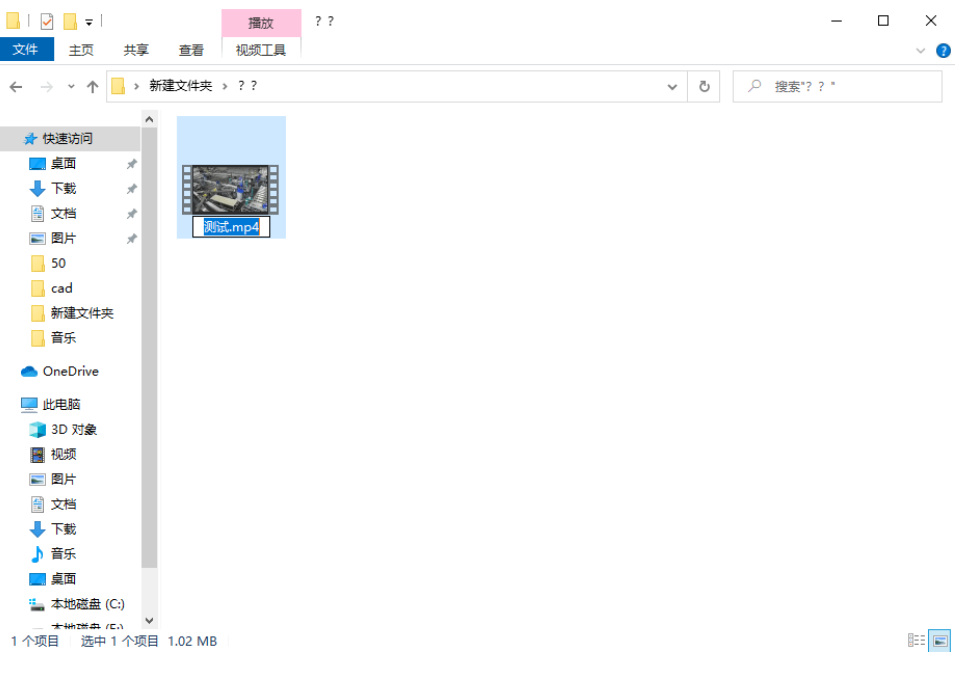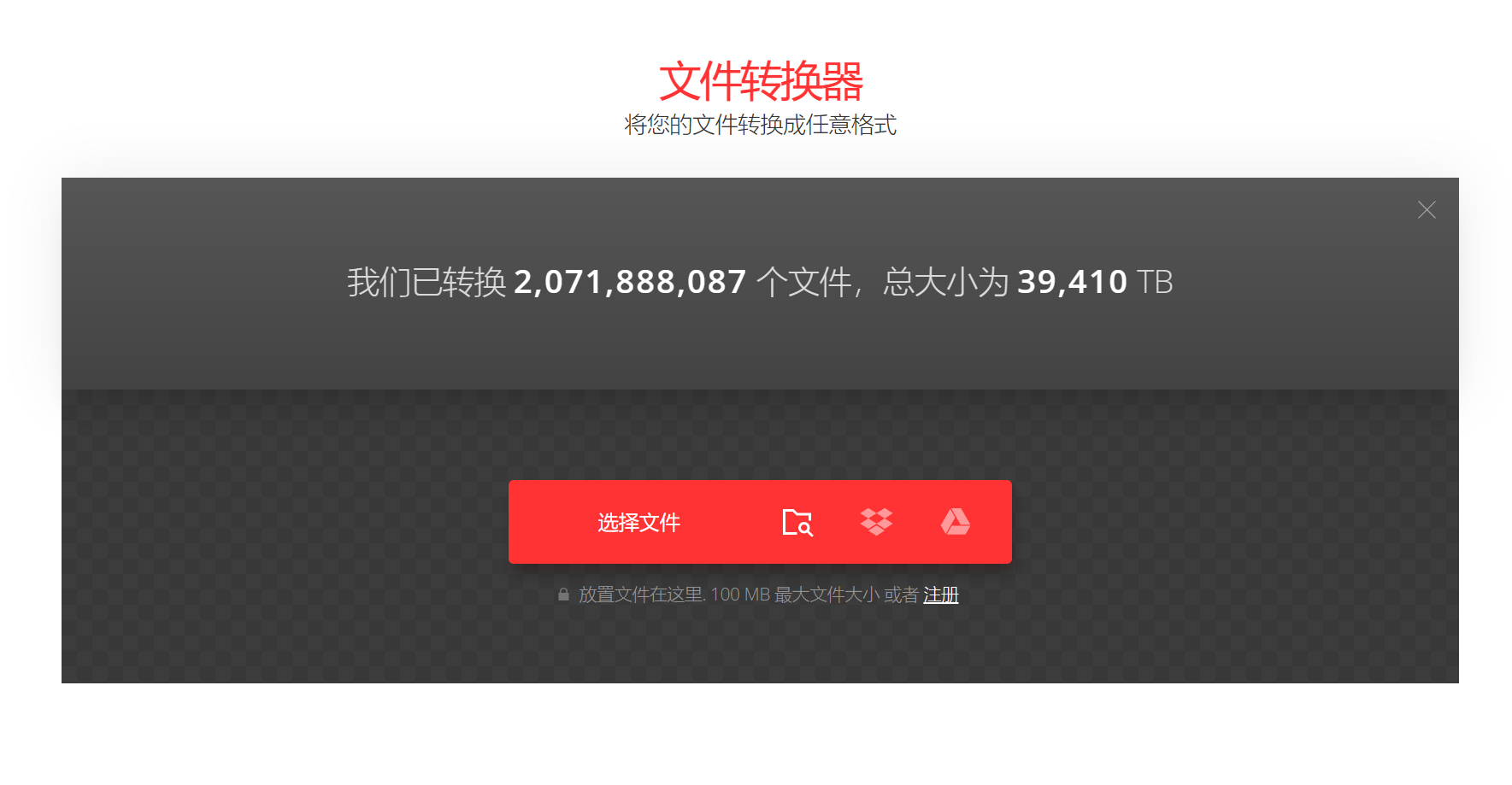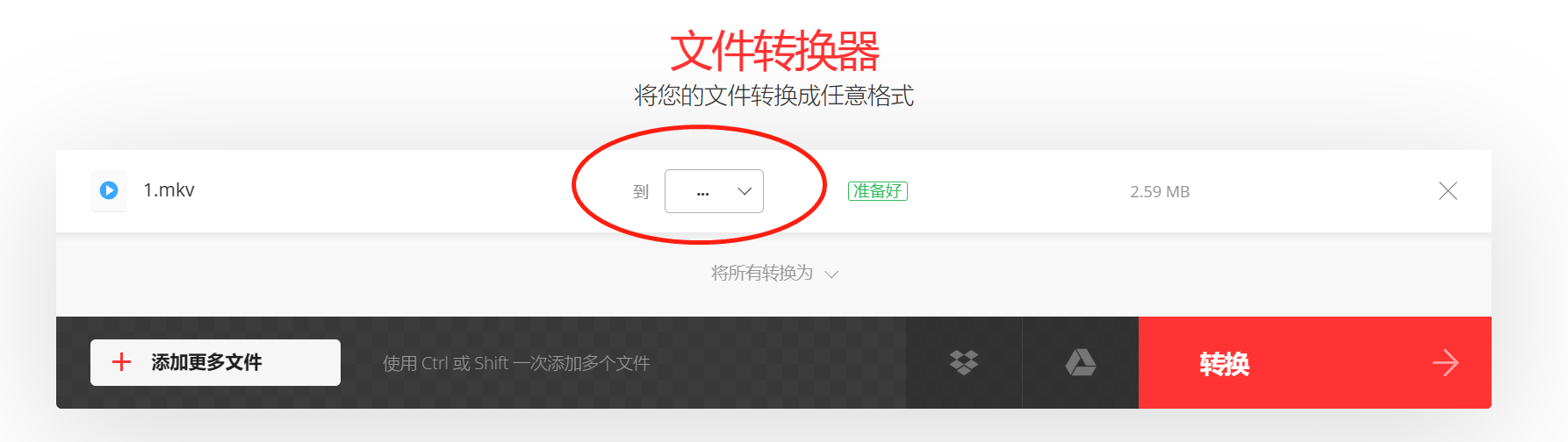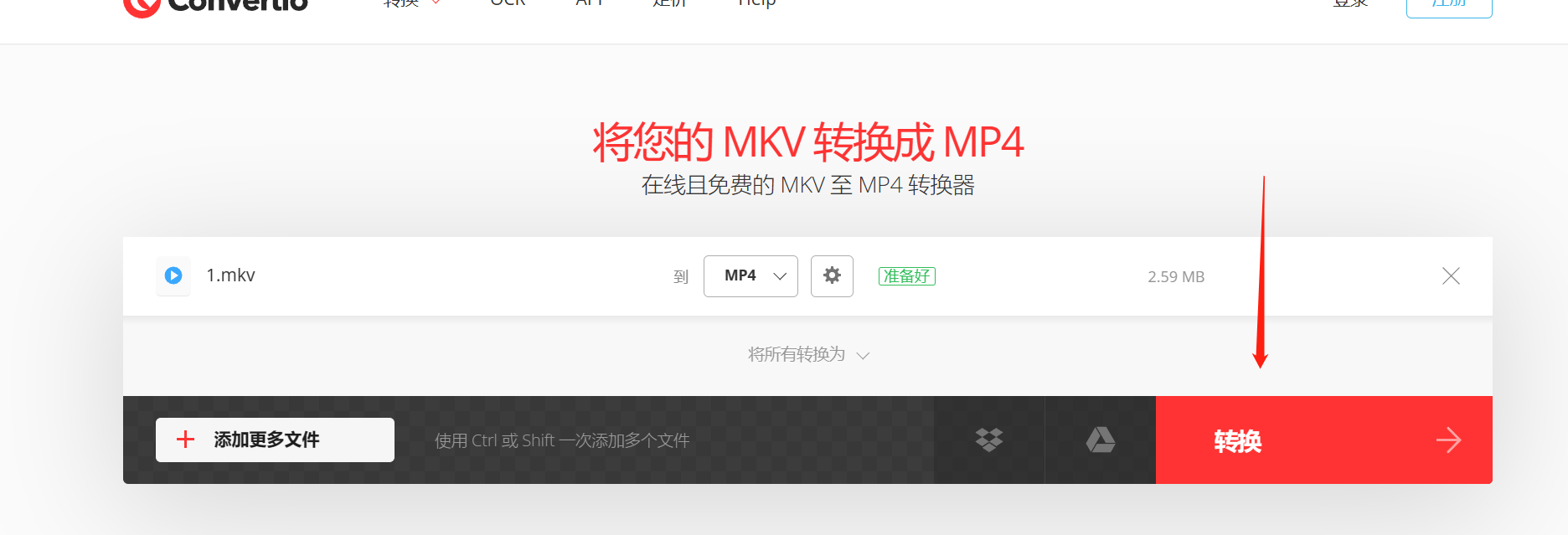mkv文件怎么转成mp4格式?四种快速转换的方法试试看 |
您所在的位置:网站首页 › 怎么修改文件类型修改文件类型的方法介绍 › mkv文件怎么转成mp4格式?四种快速转换的方法试试看 |
mkv文件怎么转成mp4格式?四种快速转换的方法试试看
|
在实际的使用场景中,经常会遇到视频格式转换的问题。比如说,需要将MKV格式转换为mp4,从而提高文件本身的兼容性。同时,将MKV文件转换为MP4格式的重要性在于MP4是一种支持广泛的多媒体容器格式,可以适用于很多不同的设备和操作系统。MP4格式不仅可以存储音频和视频数据,还可以存储字幕、元数据等信息。此外,MP4格式具有更好的兼容性和更高的压缩比,可以在拥有较小存储空间的设备上更加方便地存储和传输。因此,将MKV文件转为MP4格式可以提高音视频兼容性,并且能够在不同的设备之间更加便捷地播放和共享视频内容。接下来的文章里,主要介绍了将mkv文件转换为mp4的几种方法,大家可以按照实际需求进行学习,还可以按照以下的图文步骤操作一下。 方法一:使用“优速视频处理大师”直接转换:
步骤1、如果电脑上没有安装“优速视频处理大师”的话,大家可以安装下载一下。在安装完成之后,直接打开“优速视频处理大师”。在打开之后,我们可以看到左侧栏目中的多种功能。因为我们需要将mkv文件转换为mp4,所以我们需要选择“格式转换”;
步骤2、进入到“格式转换”之后,我们需要通过“添加文件”将转换的文件进行上传,或者是通过文件拖拽的方式将其上传。
步骤3、在文件上传完成后,需要在右侧设置中,将其视频格式更改为“mp4”。如果我们对转换后文件存储位置有要求的话,可以在页面上方的“输出目录”中进行更改。
步骤4、在以上步骤完成之后,点击“开始转换”,就可以自动完成转换了。
步骤5、转换完成之后,我们可以在对应的文件夹中看到转换后的文件。通常情况下,转换完成后,文件夹会自动跳转出来,方便我们查阅和使用。
方法二:使用video2edit.进行直接转换 步骤1、首先我们在电脑上直接打开网站,点击进入网站的首页,看到网站中间的“Choose File”选项,点击该选项上传视频文件。
步骤2、在上传好视频文件之后,然后选择转换格式为mp4进行转换即可。这样的话,文件就已经自动转换成功了。
方法三:直接更改文件后缀名 我们还可以通过更改文件后缀名进行格式转换。但是,这个直接更改后缀名的方式具备一定的风险性,容易出现源文件受损等情况。如何具体操作呢?就是直接将文件的后缀名给更改为mp4的后缀。使用这种方法需要用户先打开自己电脑里面的限时文件后缀名才可以使用,之后你只需要右键你想要更改的文件,点击重命名,将源文件后面的.mkv给更改为.mp4就可以了,这样就可以一定程度的强行的把mkv视频给转换为mp4格式了。另外,如果我们使用这种方法进行转换的话,需要及时对文件进行备份。
方法四:使用convert在线转换工具 步骤1、直接打开这个转换工具之后,我们需要将mkv文件上传到指定位置;
步骤2、在文件上传完成之后,我们要将目标转换格式进行更改,在这里,我们需要将其选择为“mp4”;
步骤3、格式设置完成之后,我们点击“转换”,即可实现文件的自动转换;
步骤4、在mkv文件转换完成之后,按照页面指引将转换后的文件下载就可以了。 我们都知道,将MKV文件转换为MP4格式的意义在于能够提高音视频兼容性,并且能够在不同的设备之间更加便捷地播放和共享视频内容。此外,MP4格式具有更好的兼容性和更高的压缩比,可以在拥有较小存储空间的设备上更加方便地存储和传输。所以说,学习和掌握将mkv文件转换为mp4的相关方法也是非常重要的。 |
【本文地址】
今日新闻 |
推荐新闻 |